- 1在Linux上安装SqlServer最详细版 + 在Windows本地连接访问服务器数据库_windows 服务执行sqlserver
- 2ELK 日志分析(二)
- 3【Android】adb安装错误:INSTALL_FAILED_UPDATE_INCOMPATIBLE可尝试的解决方法_performing streamed install
- 4【RISC-V操作系统】从零开始写一个操作系统(五)RISCV汇编语言编程_riscv汇编语言教程
- 5深入了解Flutter中的Sliver:介绍与使用场景_flutter sliver嵌套
- 6微信小程序获取用户手机号_微信小程序获取手机号
- 7【华为OD机试真题 C++语言】395、 最长合法表达式 | 机试真题+思路参考+代码解析(最新抽中C卷)_提取字符串中的最长合法简单数学表达式,字符串长度最长的,并计算表达式的值。如果
- 8一、微服务(zuul+swagger+aop)+Vue项目构建_vue zuul
- 9[linux] fuser进程显示文件_fuser filesystem
- 10红蓝攻防基础-认识红蓝紫,初步学习网络安全属于那个队?
二、pixhawk光流传感器PX4FLOW
赞
踩
这东西不好用啊
在官网介绍里我们主要看到这个是关于光流扩展的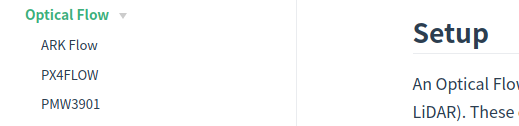 一般还会有一个声呐传感器,就是那个MaxBotix I2CXL-MaxSonar-EZ这里有介绍
一般还会有一个声呐传感器,就是那个MaxBotix I2CXL-MaxSonar-EZ这里有介绍
 这个超声波传感器得说一下,它可以单独通过IIC去链接pixhawk,然后有两个焊盘需要我们自己短接,一个是这个超声波模块背面有一个回字形的得焊上,还有一个就是光流模块上有一个给超声波供电的3V3-GND-5V的选择供电的焊盘得焊上一个。
这个超声波传感器得说一下,它可以单独通过IIC去链接pixhawk,然后有两个焊盘需要我们自己短接,一个是这个超声波模块背面有一个回字形的得焊上,还有一个就是光流模块上有一个给超声波供电的3V3-GND-5V的选择供电的焊盘得焊上一个。
不这么搞接上光流传感器是看不到高度数据的。
接下来是调试光流模块
第一步首先肯定是检查刚刚说的两个焊盘有没有焊接,我懒得po图,反正就这俩焊盘要短接,恰巧官网上没有介绍这俩,贼坑。。。
然后就是用USB连接PX4FLOW,在QGC里去调试,调试无非就是对焦,这个参考官网,说的很详细。添加链接描述

其它参数默认。。。调好焦后在Analyze Tools–>MAVLink Inspector里重点看一下flow_x\flow_y\ground_distance这几个数值对不对,flow_x\flow_y可能需要举高高才能看到数值变化,自己琢磨去。。。
然后就是通过IIC连接到pixhawk上了
在连接QGC与pixhawk后要改几个参数
EKF2_AID_MASK

SENS_EN_MB12XX和SENS_EN_PX4FLOW
 这些参数在官网上是有提到的,自己去看看模块相关或者参数表就知道了,很明显还有一些参数我没说,官网比较详细了。
这些参数在官网上是有提到的,自己去看看模块相关或者参数表就知道了,很明显还有一些参数我没说,官网比较详细了。



重点来了
我QGC参数列表里没有这些参数!!!!!
是不是很慌
然后在官网的某一个角落我看到了相关说明。。。
 If a listed parameter is missing from the Firmware see: Finding/Updating Parameters
If a listed parameter is missing from the Firmware see: Finding/Updating Parameters
这个链接
 这里面说的很明白,需要我们自己去改default.cmake里的东西,接触过这个二次开发的就知道这个是编译选择的选项,所以自己改,改了编译下载就好,这个需要一定的基础,如果环境搭建和PX4二次开发没了解的话就建议大家放弃算了。
这里面说的很明白,需要我们自己去改default.cmake里的东西,接触过这个二次开发的就知道这个是编译选择的选项,所以自己改,改了编译下载就好,这个需要一定的基础,如果环境搭建和PX4二次开发没了解的话就建议大家放弃算了。
修改文件,就是DRIVERS栏下面加上了distance_sensor/mb12xx
optical_flow/px4flow

然后编译,有可能会出现报错
 嗯,flash不够用,自己想办法。。。。。
嗯,flash不够用,自己想办法。。。。。
反正最后编译下载成功后就有相关参数了。
切换Position模式就可以定点了。
大家别在室内试飞
第一次还是去室外吧,我的炸鸡了呜呜呜



